声で操作できるスマートスピーカーが各社から発売されています。代表的な製品といえばGoogleの「Googleアシスタント」、Amazonの「Alexa」などでしょうか。これらはスマートフォン向けアプリや製品にあらかじめ組み込まれていることが一般的ですが、実はラズパイでも動かせます。
Googleアシスタントについては「Google AIY Voice Kit V2」という製作キットが発売されているので工作は簡単ですが、それ以外のAIアシスタントを紹介しているケースは少ないようです。そこで今回から2回にわたり、AmazonのAlexaをラズパイで使う方法について解説します。
Amazon開発者アカウントを登録する
Alexaを使うためには「Amazon開発者アカウント」が必要になります。その設定方法から始めていきましょう。
まず、PCのWebブラウザなどから「Amazon Developer Services and Technologies」にアクセスしましょう。右上の「ログイン」をクリックします。すでにAmazonのアカウントを持っているのであればログイン、そうでない場合は「Amazon Developerアカウントを作成」をクリックして登録します。
ログインできると初期画面に戻ります。ここで「Alexa」を選びます。次の画面で「Alexa Voice Service」を選びましょう。Alexa Voice Serviceの画面が表示されたら「AVSコンソール」を選びます。続いて製品の管理画面まで、以下の手順で進みます。
製品情報を登録する
ここからはラズパイでAlexaを使うための「製品情報」を登録します。「製品名」「製品ID」「商品カテゴリー」「製品概要」は必須項目なので、画面の例を参考にして登録します。
続いて「LWA セキュリティプロファイル」を登録します。「プロフィールを新規作成する」を選びます。「セキュリティプロファイル名」と「セキュリティプロファイル記述」では、名前や記述を決めて入力しましょう。
LWAセキュリティプロファイルを登録すると「セキュリティプロファイルID」「クライアントID」「クライアントのシークレット」をテキストで保存しておきましょう。最後に一番下のチェックボックスにチェックを入れて「完了する」をクリックすれば終了です。
Alexa Voice Serviceのセットアップ
続いてラズパイにAlexa Voice Serviceを導入します。まず、トップ画面の「商品」をたどって表示される「製品名」の青いリンクをクリックしましょう。続いて商品のページが表示されたら、「製品の詳細」にある「セキュリティプロファイル」をクリックします。ここでは「ウェブ」にある「他のデバイスやプラットフォーム」を選びます。「クライアントID名」に任意の文字、例えば「raspberrypi」のように入力し、「一般ID」をクリックします。「クライアントID」にある「ダウンロード」ボタンをクリックします。「config.json」というファイルがダウンロードされますので、どこかに保存しておきましょう。
このconfig.jsonファイルですが、ラズパイに転送する必要があります。「WinSCP」などで「/home/pi」ディレクトリにコピーしましょう。
セキュリティプロファイルの設定
長かった設定ももう少しで終わりです。ここからはセキュリティプロファイルを利用できるようにします。Amazonへのログインページにアクセスします。先ほど作成したセキュリティプロファイル名を選んで「確認する」ボタンをクリックしましょう。プライバシー規約同意書のURLを求められますので、ダミーの「https://example.com」を入力します。最後に「正常に有効化されました」と表示されるので、これで設定は終了です。
次回はラズパイを使ってAlexaのハード周りのセッティングをしていきます。
関連記事
"簡単です" - Google ニュース
March 14, 2020 at 05:00AM
https://ift.tt/2wXCFJG
ラズパイでスマートスピーカーを作る 「アレクサ!あしたの天気は?」 ~ソフトウェア準備編~ - ITmedia
"簡単です" - Google ニュース
https://ift.tt/2H8osva
Shoes Man Tutorial
Pos News Update
Meme Update
Korean Entertainment News
Japan News Update
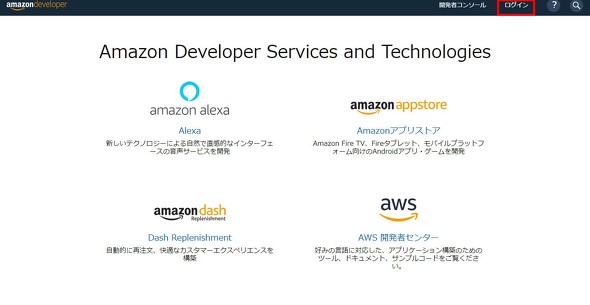
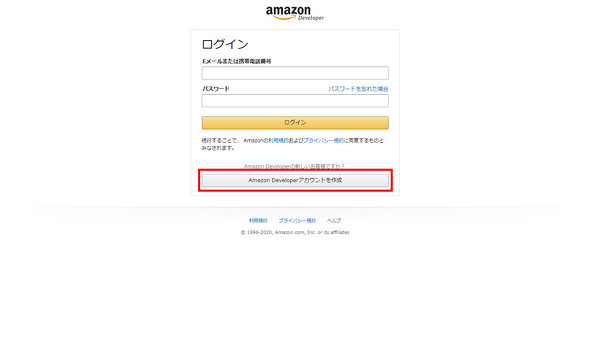
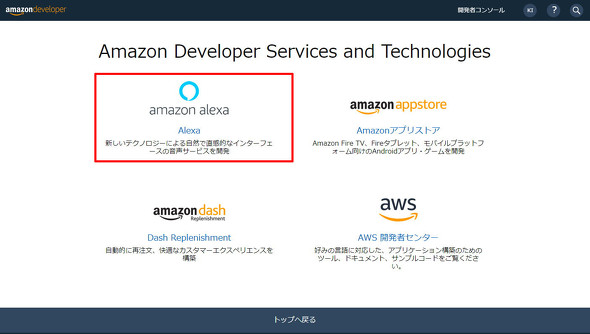
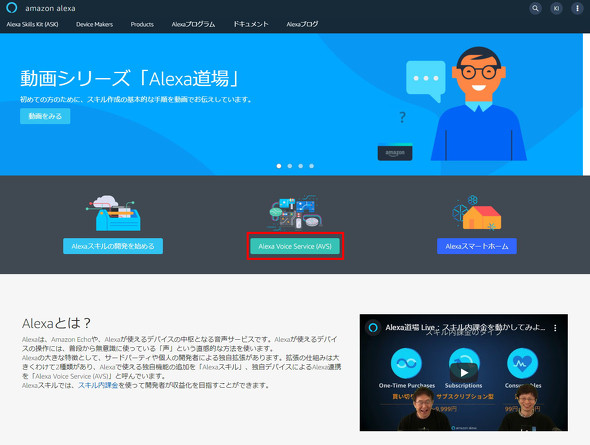
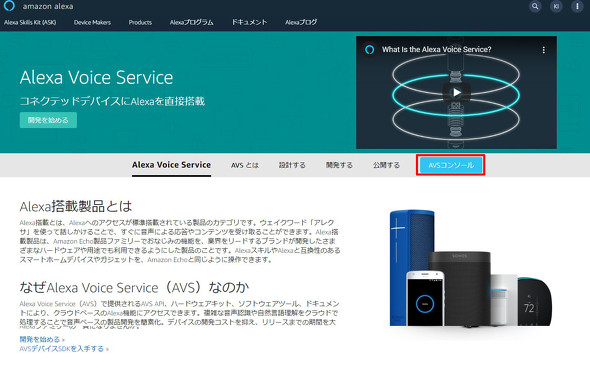
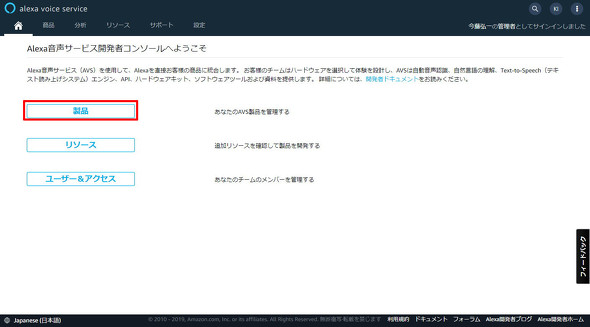
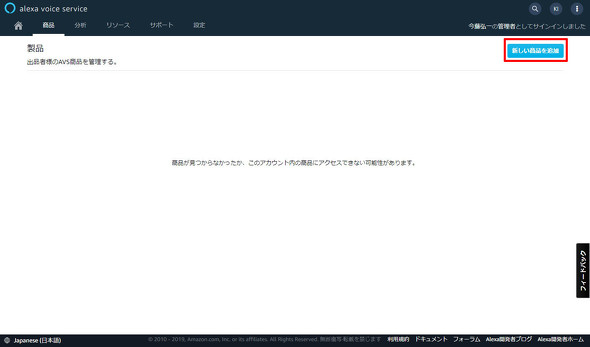
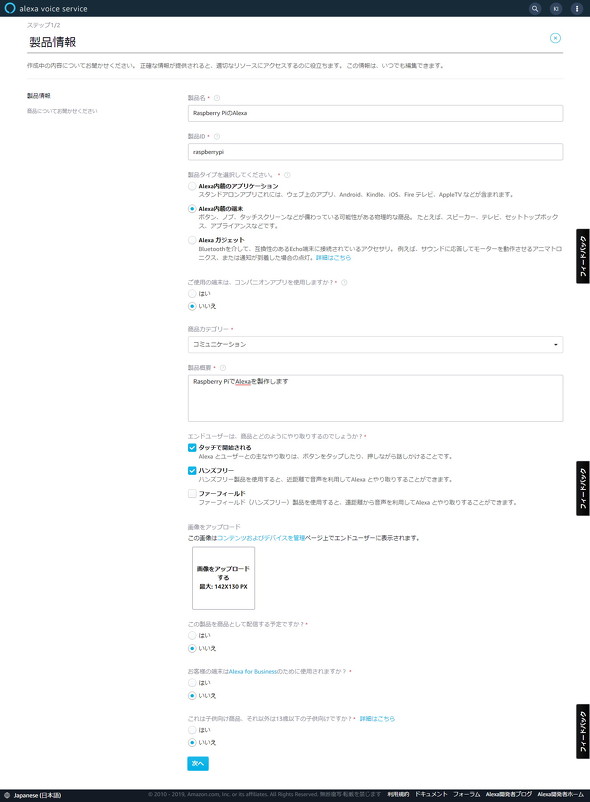
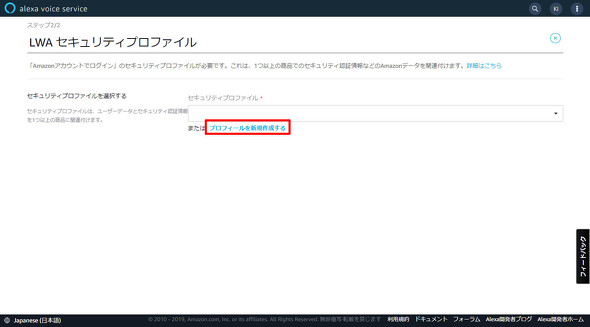
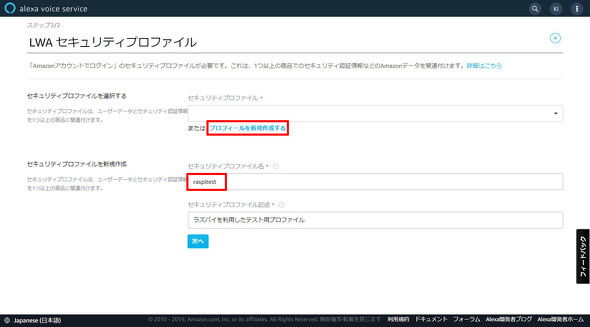
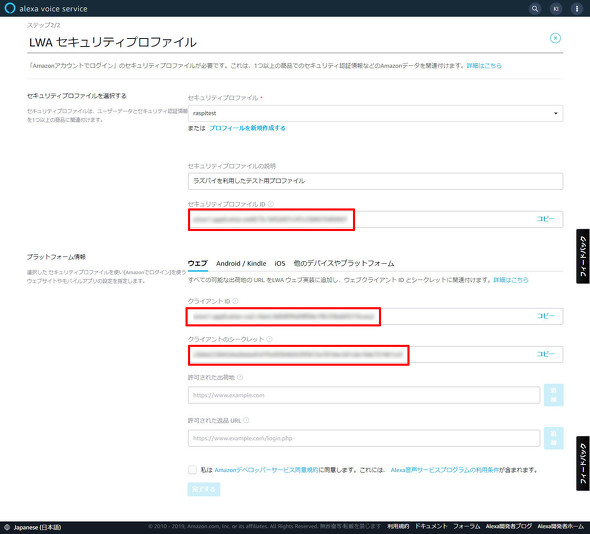
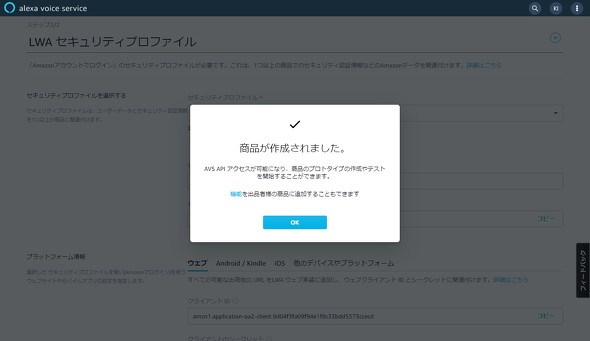
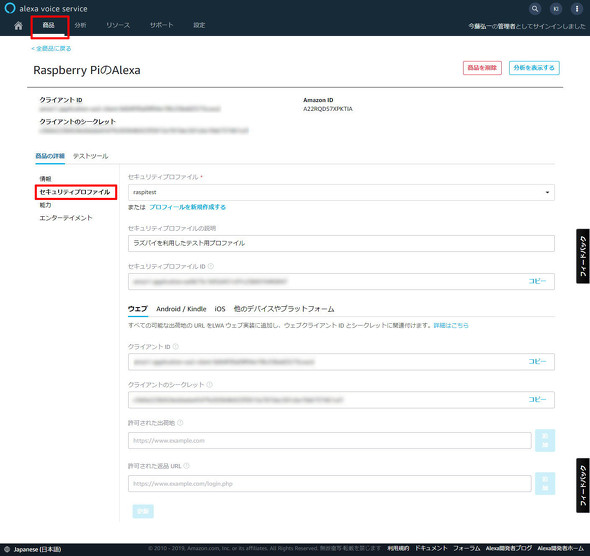
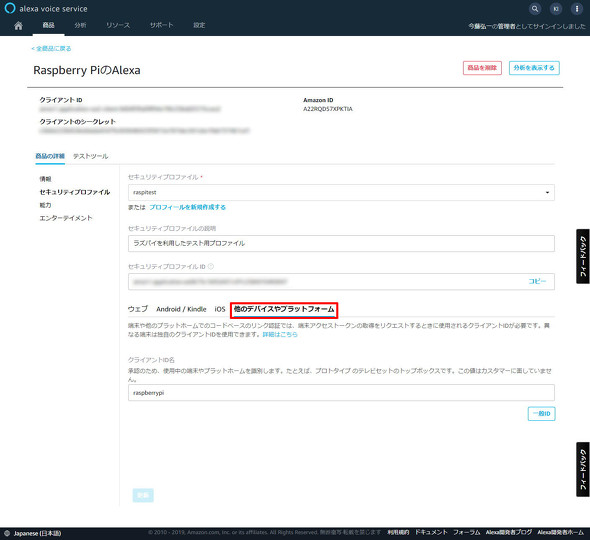
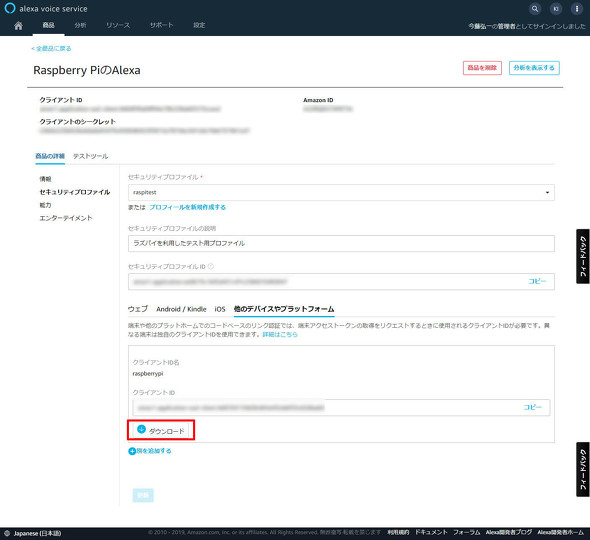
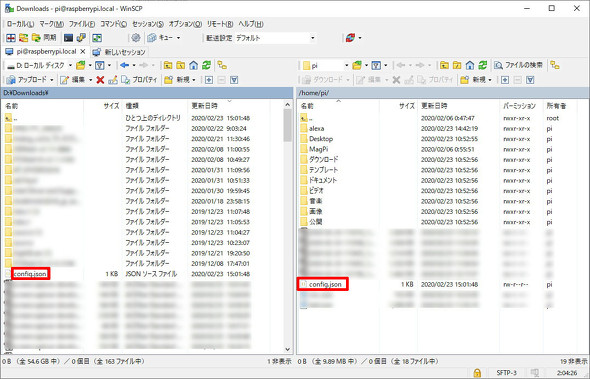
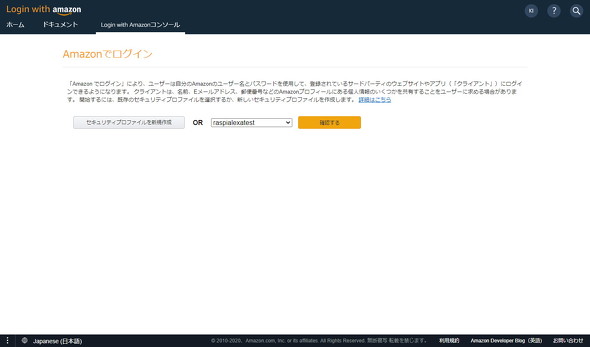
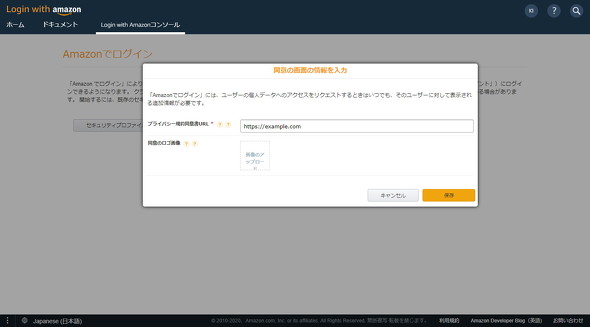
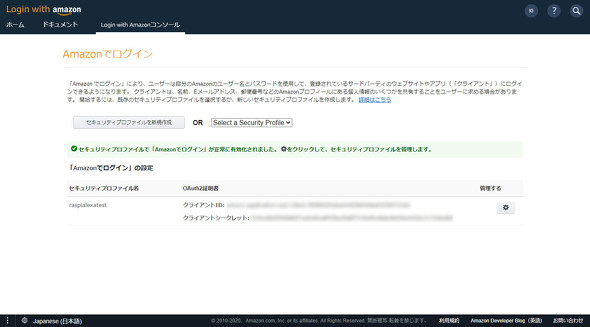
No comments:
Post a Comment